Finestra Cartelle di controllo
In questa finestra è possibile impostare e modificare la configurazione delle cartelle di controllo.
-
Per aprire la finestra Cartelle di controllo, aprire la finestra Processore batch e selezionare .
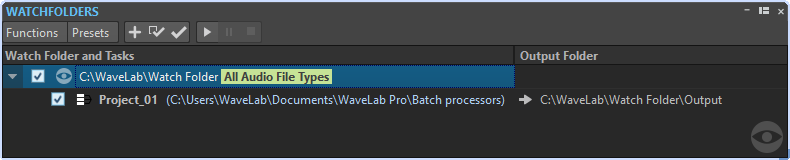
Le configurazioni definite nella finestra Cartelle di controllo vengono salvate automaticamente ogni volta che si esegue una modifica.
Elenco delle cartelle di controllo
L’elenco delle cartelle di controllo visualizza la cartella di controllo selezionata e i processori batch ad essa associati.
-
Per modificare una cartella di controllo, cliccarci sopra due volte nell’elenco.
-
Per fare in modo che un processore batch non venga attivato, deselezionare la casella di controllo corrispondente nella finestra Cartelle di controllo.
Menu Funzioni
- Aggiungi un’operazione della cartella di controllo
-
Apre la finestra di dialogo Aggiungi un’operazione della cartella di controllo, in cui è possibile assegnare una nuova cartella di controllo a un processore batch.
- Rimuovi operazione della cartella di controllo
-
Rimuove l’operazione della cartella di controllo selezionata.
- Impostazioni
-
Apre la finestra di dialogo Impostazioni delle cartelle di controllo in cui è possibile definire delle impostazioni aggiuntive per la cartella di controllo.
- Verifica della configurazione
-
Verifica che la configurazione della cartella di controllo sia valida e pronta per essere attivata. Questo test viene eseguito automaticamente quando si attiva la cartella di controllo.
- Inizio
-
Attiva la cartella di controllo. Se si trascinano dei file in una cartella di controllo attiva, vengono applicati i processori batch ad essa associati.
- Pausa
-
Mette in pausa le cartelle di controllo.
- Arresta
-
Arresta le cartelle di controllo. Tutte le operazioni in corso vengono annullate.
Menu Preset
- Salva con nome
-
Consente di salvare la configurazione delle cartelle di controllo attiva sotto forma di preset.
- Elenco di preset
-
Consente di selezionare un preset di configurazione delle cartelle di controllo.